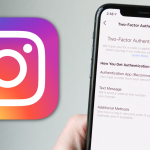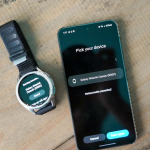Αν χρησιμοποιείτε τον Google Chrome στο κινητό σας, είναι πιθανό να έχετε αποθηκεύσει εκεί τους κωδικούς πρόσβασής σας για διάφορους ιστότοπους και υπηρεσίες. Το πλεονέκτημα είναι ότι δεν χρειάζεται να θυμάστε κάθε κωδικό – το Chrome μπορεί να συμπληρώνει τα στοιχεία αυτόματα. Αλλά τι γίνεται όταν θέλετε να δείτε ή να ελέγξετε έναν αποθηκευμένο κωδικό; Ευτυχώς, η διαδικασία είναι απλή και γρήγορη.
Δείτε πώς μπορείτε να το κάνετε βήμα προς βήμα:
1. Ανοίξτε την εφαρμογή Chrome στο κινητό σας
Βεβαιωθείτε ότι είστε συνδεδεμένοι με τον Google λογαριασμό σας, καθώς οι κωδικοί αποθηκεύονται εκεί.
2. Μεταβείτε στις Ρυθμίσεις
- Πατήστε τις τρεις τελείες επάνω δεξιά (σε Android) ή κάτω δεξιά (σε iPhone).
- Επιλέξτε Ρυθμίσεις (Settings) από το μενού που εμφανίζεται.
3. Επιλέξτε “Κωδικοί Πρόσβασης” (Passwords)
- Στο μενού ρυθμίσεων, βρείτε και πατήστε την επιλογή Passwords ή Κωδικοί πρόσβασης.
- Θα μεταφερθείτε σε μια λίστα με όλους τους ιστότοπους για τους οποίους έχετε αποθηκεύσει στοιχεία σύνδεσης.
4. Αναζήτηση και προβολή
- Χρησιμοποιήστε την αναζήτηση για να βρείτε τον ιστότοπο που σας ενδιαφέρει.
- Πατήστε πάνω στην αντίστοιχη καταχώρηση.
- Για να δείτε τον κωδικό, πατήστε το εικονίδιο του ματιού δίπλα από το πεδίο του κωδικού.
- Το σύστημα πιθανόν να σας ζητήσει δακτυλικό αποτύπωμα, PIN ή αναγνώριση προσώπου για λόγους ασφαλείας.
5. Επεξεργασία ή αντιγραφή
Αφού εμφανιστεί ο κωδικός, μπορείτε να τον αντιγράψετε, να τον επεξεργαστείτε ή να τον διαγράψετε, ανάλογα με τις ανάγκες σας.
Συμπέρασμα
Η πρόσβαση στους αποθηκευμένους κωδικούς στο Chrome Mobile είναι εύκολη, αρκεί να ακολουθήσετε τα σωστά βήματα. Έτσι μπορείτε να διαχειρίζεστε με ασφάλεια και ευκολία τα στοιχεία σύνδεσής σας, απευθείας από το κινητό.